万万没想到(笔记本升级一般都升级什么)笔记本电脑升级什么硬件效果最好,低配置笔记本电脑升级优化全攻略打开500万年前的剧毒洞穴,科学家发现“异星世界”,颠覆认知,系统升级,
当笔记本电脑出现运行卡顿、响应迟缓等性能瓶颈时,通过硬件升级与软件优化的组合方案,可显著提升使用体验。以下从硬件可升级性评估、分场景升级方案、软件优化策略及注意事项等维度,提供系统化的解决方案。
一、硬件可升级性评估
在实施升级前,需准确判断笔记本硬件的可替换性:
内存(RAM):多数传统笔记本预留 1-2 个内存插槽,支持容量扩展。但超轻薄机型(如 MacBook Air、部分超极本)采用板载内存设计,无法进行更换。
存储设备:绝大部分笔记本支持将机械硬盘(HDD)替换为固态硬盘(SSD),部分机型可通过 M.2 接口、光驱位扩展第二块存储设备。
处理器(CPU)与显卡(GPU):现代笔记本的 CPU、GPU 多采用 BGA 封装技术焊接在主板上,仅少数游戏本或工作站机型支持升级。老款笔记本(2015 年前)可通过 PGA 封装接口更换 CPU。

二、硬件升级方案
(一)内存升级
兼容性检测:使用 CPU-Z、AIDA64 等工具获取内存参数,确认内存代数(DDR3/DDR4/DDR5)、工作频率及最大支持容量。部分主板存在单通道限制,需注意最大扩展规格。
选购建议:
优先选择与原厂同品牌、同频率的内存,避免因时序差异导致兼容性问题
推荐升级至 8GB 或 16GB 双通道组合(如原有 4GB 内存,可加装同规格 4GB 组成双通道),显著提升多任务处理能力
安装流程:
断开电源并移除电池(不可拆卸电池机型需长按电源键释放余电)
打开笔记本后盖,将新内存条斜插入插槽,下压至卡扣自动锁紧
开机进入 BIOS 确认内存容量及频率识别正常
(二)固态硬盘升级
接口选择策略:
SATA 接口:适用于无 M.2 接口的老机型,顺序读写速度约 500MB/s,可直接替换原有机械硬盘
M.2 接口:推荐支持 NVMe 协议的 SSD(如三星 980 PRO、西部数据 SN770),读写速度可达 3500MB/s 以上
光驱位扩展:使用专用硬盘托架(需匹配 9.5mm/12.7mm 厚度),将光驱替换为第二块 SSD
实施步骤:
通过 DiskGenius 等工具对原有系统进行完整备份
拆机更换 / 加装 SSD,注意 M.2 接口的散热片安装
使用傲梅分区助手等工具迁移系统,或全新安装操作系统至 SSD
(三)辅助硬件优化
散热系统维护:定期清理风扇积尘,更换高性能散热硅脂(如利民 TF7、猫头鹰 NT-H1),降低 CPU/GPU 高温降频风险
电池更换:若续航下降明显,优先选择原厂电池或通过 UL 认证的第三方电池(如绿巨能),确保安全与续航表现
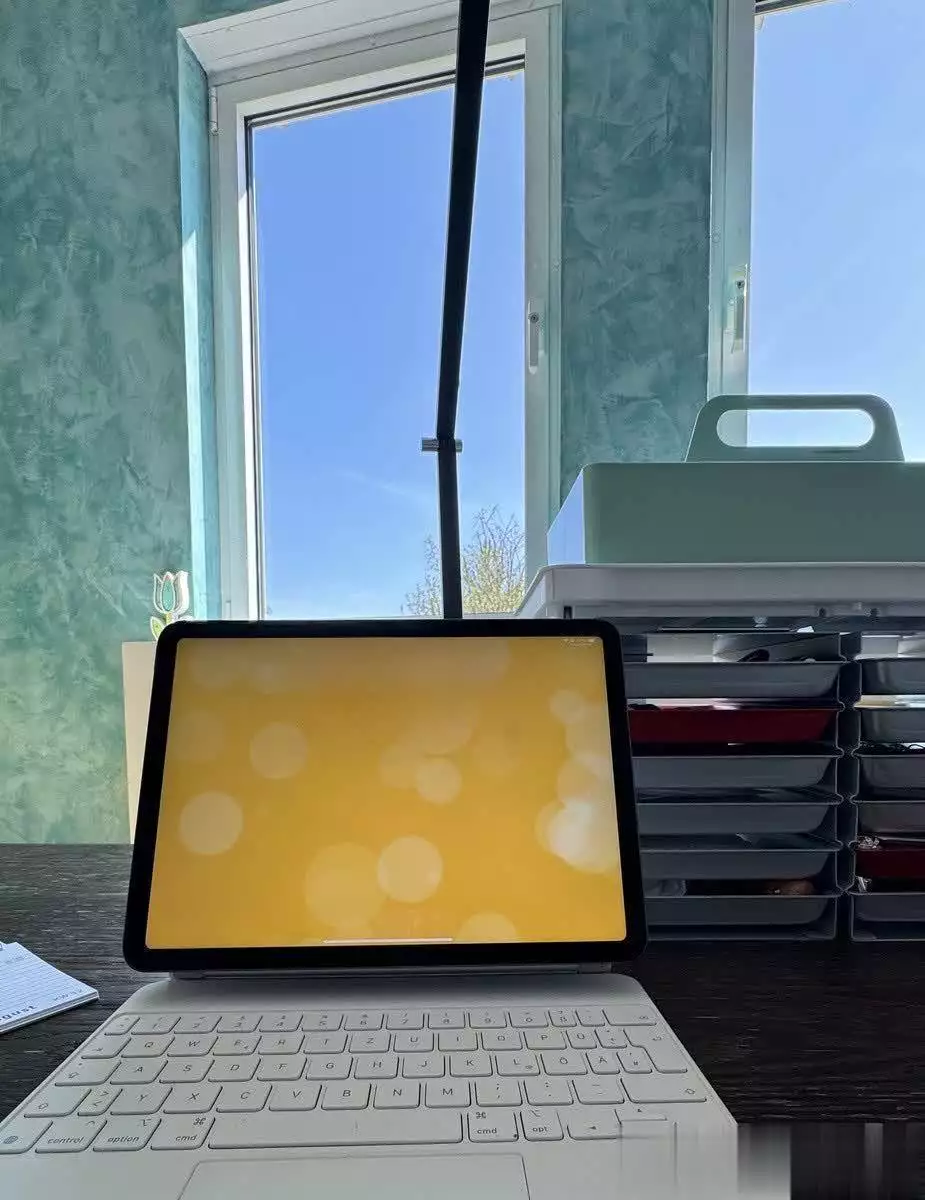
三、软件优化方案
(一)系统配置优化
操作系统选择:
轻量级系统:Windows 10 LTSC 版、Windows 11 SE 等系统资源占用较低
经典系统:对配置极低的机型,可安装 Windows 7(需注意停止官方支持后的安全风险)
系统精简设置:禁用 Aero 特效、用户账户控制(UAC)等非必要服务,关闭系统自动更新
驱动管理:使用 Driver Booster 等工具备份网卡驱动,避免重装后无法联网
(二)替代操作系统方案
Linux 系统:Ubuntu、Linux Mint 等发行版对老旧硬件兼容性良好,可提供流畅的使用体验
云桌面服务:通过腾讯云、华为云等轻量级云桌面服务,将计算压力转移至云端

四、关键注意事项
保修政策:查阅笔记本保修条款,自行拆机可能导致保修失效,建议在保修期外或官方授权维修站进行升级
静电防护:操作前佩戴防静电手环,或触摸金属接地物体释放静电,避免静电击穿电子元件
数据安全:升级前务必将重要数据备份至云存储(如百度网盘、OneDrive)或外置硬盘
风险评估:硬件升级存在兼容性风险,建议提前在论坛(如贴吧、知乎)查询同机型升级案例
通过上述硬件与软件的协同优化方案,可有效改善低配置笔记本的运行性能。建议根据预算和实际需求,优先选择内存与固态硬盘的组合升级,以最小成本获取最大性能提升。
 售前咨询专员
售前咨询专员